Электронные книги ONYX BOOX Nova Air - инструкция пользователя по применению, эксплуатации и установке на русском языке. Мы надеемся, она поможет вам решить возникшие у вас вопросы при эксплуатации техники.
Если остались вопросы, задайте их в комментариях после инструкции.
"Загружаем инструкцию", означает, что нужно подождать пока файл загрузится и можно будет его читать онлайн. Некоторые инструкции очень большие и время их появления зависит от вашей скорости интернета.
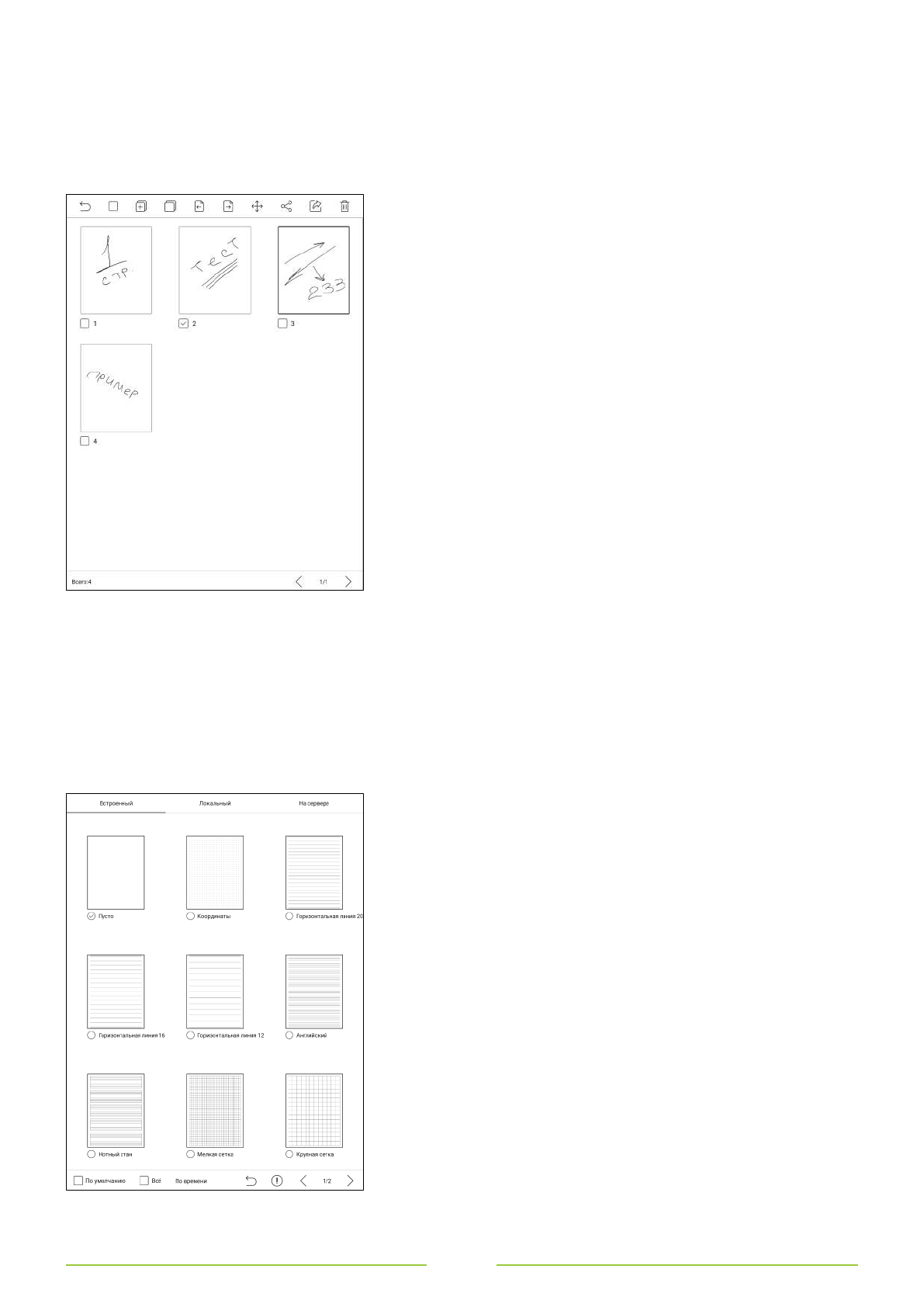
84
следующие кнопки-иконки:
•
Изогнутая стрелка, направленная влево
– выйти из режима миниатюр;
•
Пустой квадрат
– выделить все страницы текущей заметки;
•
Квадрат с плюсом
– скопировать / дублировать выделенную страницу (для выделения отдельной
страницы прикоснитесь к пустому квадрату, стоящему рядом с её номером; можно выделить несколько
страниц);
• Один квадрат поверх другого (и без плюса)
– скопировать и
вставить выделенную страницу в другую заметку;
• Листы со стрелками
– передвинуть выделенную страницу
вперёд или назад (соседние страницы в итоге поменяются
местами);
• Четыре стрелки, направленные в разные стороны
–
переместить выделенную страницу в самое начало или в самый
конец заметки; кроме того, можно переместить её в любое место
заметки, указав желаемый номер (если хотите, например, чтобы
выделенная страница стала четвертой, укажите номер 4 с
помощью бегунка или иконок «-» и «+»);
• Три круга, соединённые двумя линиями
– поделиться
выделенной страницей (в формате PNG или PDF; будет создан
QR-код, который можно отсканировать устройством с камерой и
Wi-Fi модулем, после чего на соответствующее устройство
поступит ссылка для скачивания файла);
• Квадрат с направленной вправо стрелкой
– экспортировать
выделенную страницу в формате PDF или PNG; экспорт
осуществляется в папку note во внутренней памяти – там будет
создана папка, названная по имени текущей заметки, и в этой
папке будет находиться экспортированная страница (или
несколько страниц);
• Корзина
– удалить выделенную страницу.
Шаблоны заметок (варианты фона, подложки)
Приложение «Заметки» даёт вам возможность выбора шаблона (фона) из предустановленных, а также
возможность установки и использования собственных шаблонов. По умолчанию используется самый
простой и нейтральный шаблон – белый фон без какого-либо орнамента. Чтобы выбрать другой шаблон, в
окне создания и редактирования заметки прикоснитесь к кнопке с изображением одного прямоугольника
поверх другого (с цифрой от 1 до 5), которая находится в верхней части вертикальной панели инстументов. В
выпадающем меню прикоснитесь к слову «Шаблоны» или к иконке с изображением заштрихованного
квадрата, которая находится рядом с ним. Затем выберите нужный шаблон в появившемся окне.
Следует заметить, что в окне с шаблонами есть три вкладки.
По умолчанию открывается вкладка со встроенными шаблонами,
однако вы можете посмотреть и использовать локальные
шаблоны (установленные вами), а также дополнительные
шаблоны ONYX, доступные для загрузки из интернета. Для этого
перейдите на вкладку «Локальный» (для просмотра своих
шаблонов) или на вкладку «На сервере» (для просмотра
дополнительных
шаблонов
ONYX).
При
просмотре
дополнительных шаблонов ONYX прикоснитесь к иконке с
изображением направленной вниз стрелки, которая находится в
центре миниатюры каждого шаблона, чтобы загрузить шаблон во
внутреннюю память. Он будет сохранён в папку cloud, которая
находится в папке noteTemplate.
Пролистывать каталоги шаблонов можно скользящими
движениями стилуса или пальца справа налево / слева направо
либо сверху вниз / снизу вверх; кроме того, можно прикасаться к
экранным кнопкам < и >, которые находятся в правом нижнем
углу
экрана.
Для
использования
нужного
вам
шаблона
прикоснитесь к его миниатюре.
Добавим, что при просмотре каталогов шаблонов вы можете
увидеть
панель
инструментов
с
несколькими
опциями,
располагающуюся в нижней части экрана. На ней имеются
следующие элементы:






















































































































